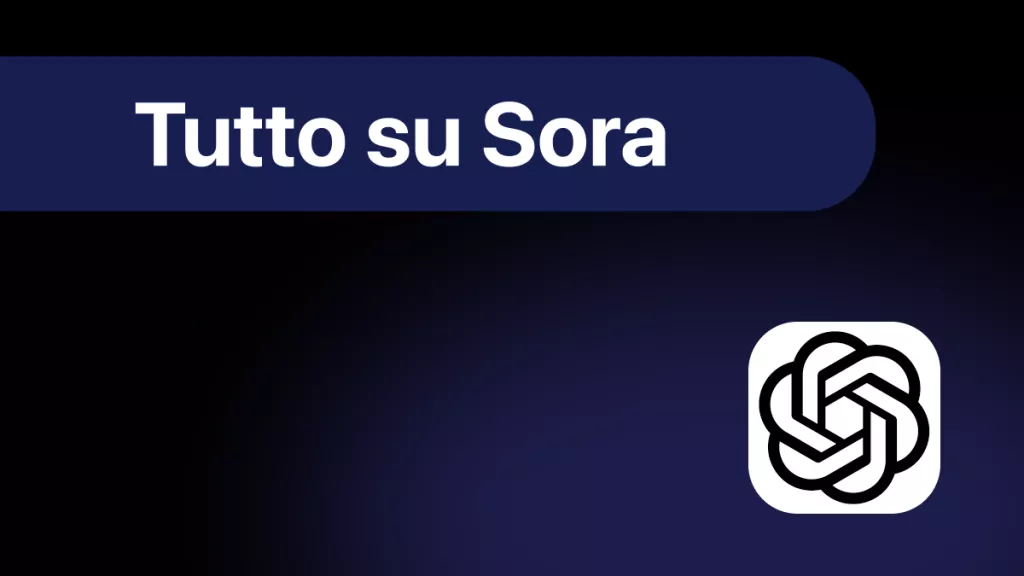Nell'era digitale di oggi, l'intelligenza artificiale ha fatto passi da gigante nel campo della comunicazione, della vita e del lavoro. Uno di questi strumenti è ChatGPT, che può essere immensamente utile per migliorare la produttività del lavoro. Tuttavia, come puoi scaricare e utilizzare ChatGPT per Mac? Molti di voi possono utilizzare ChatGPT solo con il browser, il che potrebbe essere molto scomodo. Quindi potresti chiedere se esistono modi per scaricarlo e utilizzarlo sul tuo Mac. Questo articolo ti fornirà suggerimenti e linee guida essenziali per scaricare e utilizzare ChatGPT per Mac. Continua a leggere.
Parte 1. ChatGPT funziona su Mac?
ChatGPT può funzionare su Mac con l'aiuto di un browser. Ma se vuoi usarlo su Mac senza browser, devi scaricare un'app che possa funzionare su Mac con ChatGPT integrato come UPDF.
Parte 2. Esiste un'app ChatGPT per Mac?
Non esiste un'app ChatGPT per Mac, ma esistono molte app Mac con componenti aggiuntivi ChatGPT e UPDF è una di queste. Quindi, se desideri scaricare e utilizzare l'app ChatGPT per Mac, devi scaricare un'app come UPDF sul tuo Mac. Nella seguente guida ti mostreremo come farlo.
Parte 3. Come scaricare ChatGPT su Mac?
Per scaricare ChatGPT su Mac, devi scaricare UPDF sul tuo computer Mac ed ecco i passaggi che puoi seguire: Clicca sul pulsante "Download gratuito" in basso per scaricare UPDF, clicca sull'icona di download in alto a destra, clicca sul file scaricato UPDF e ti chiederà se desideri aprirlo mentre viene scaricato da Internet. Cliccare su "Apri" per avviare l'installazione. Segui passo dopo passo la guida sullo schermo per installarlo sul tuo Mac.
Windows • macOS • iOS • Android 100% sicuro
È molto facile, non è vero? Allora come usare ChatGPT su Mac?
Parte 4. Come utilizzare ChatGPT su Mac?
Dopo aver scaricato UPDF su Mac, ora puoi utilizzare facilmente ChatGPT su Mac con UPDF. Ecco la guida
Passaggio 1. Fai clic sul pulsante AI
Fai doppio clic sull'icona UPDF sul tuo Mac per eseguirlo. Quindi, clicca su "Apri file" nell'interfaccia home, scegli il PDF sul tuo Mac e clicca su "Apri" per aprirlo su UPDF. Vai al menu in basso a destra, lì troverai l'icona UPDF AI, clicca su di essa.

Passaggio 2. Fai domande a UPDF AI
Ora puoi inserire qualsiasi cosa nella casella di chat per lasciare che ChatGPT ti aiuti. Ad esempio, puoi inserire "Traduci in inglese: UPDF è un editor PDF che offre molte risorse". e ChatGPT in UPDF ti aiuterà a tradurli in inglese. Oppure puoi selezionare la richiesta in base al tuo scopo, quindi inserire i contenuti per consentire a ChatGPT di aiutarti. Inoltre, puoi porre qualsiasi domanda nell'UPDF e ti risponderà con la risposta di cui hai bisogno.

Potresti sentirti confuso sul motivo per cui consigliare UPDF come app ChatGPT per Mac qui. Questo perché può fare molto più di un semplice ChatGPT, ecco quali caratteristiche ha:
- Ha tutte le funzionalità di ChatGPT tra cui chat, scrittura, riscrittura, riepilogo, traduzione, ecc.
- UPDF offre ciò che ChatGPT non può funzionare. Ad esempio, puoi selezionare qualsiasi contenuto nei file PDF per chiedere all'intelligenza artificiale UPDF di riassumere, spiegare o tradurre, il che può migliorare l'efficienza nella gestione dei documenti.
- Crea, modifica, compila, firma, condividi e archivia moduli PDF.
- Converti da o in PDF con facilità.
- Il processo batch può aiutare a risparmiare tempo.
Ti consiglio vivamente di scaricare UPDF tramite il pulsante in basso per testarlo da solo poiché ha troppe funzionalità che non possono essere trattate in un unico articolo, puoi guardare il video tutorial qui sotto per saperne di più su UPDF . Con la versione di prova gratuita di ChatGPT, puoi avere 100 comunicazioni con questo ChatGPT e se desideri la versione Pro, puoi aggiornare solo con 9€ dalla pagina dei prezzi.
Windows • macOS • iOS • Android 100% sicuro
UPDF non è l'unico metodo per utilizzare ChatGPT su Mac, puoi anche ottenerlo con l'aiuto di un browser e della barra dei menu. Qui li spiegheremo in dettaglio.
Parte 5. Utilizzare ChatGPT su Mac con il browser
Usare ChatGPT sul tuo Mac tramite un browser web è un modo conveniente per accedere al potente modello linguistico AI. Ecco alcuni suggerimenti su come utilizzare ChatGPT su Mac con il tuo browser per aumentare la tua produttività:
Passaggio 1. Apri il browser
Che tu preferisca Safari, Chrome, Firefox o qualsiasi altro browser, aprilo e accedi a un sito Web che consenta l'accesso a ChatGPT. Puoi scegliere alcune opzioni popolari come OpenAI GPT-3 Playground, ecc.
Passaggio 2. Accedi o crea un account
A seconda del sito web scelto, potrebbe essere necessario creare un account per utilizzare ChatGPT. Questo di solito comporta l'inserimento del tuo indirizzo email e la creazione di una password.
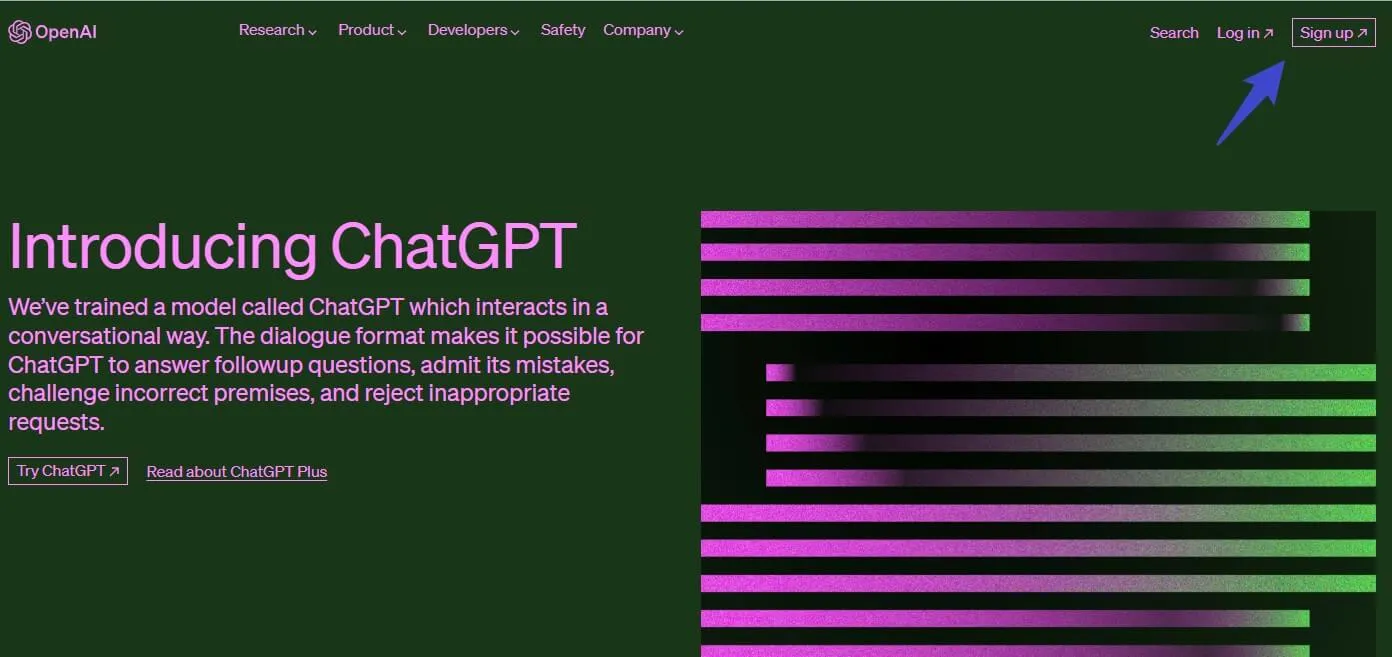
Passaggio 3. Scegli il tuo suggerimento
Dopo l'accesso, puoi scegliere tra una serie di istruzioni per avviare una conversazione con ChatGPT. Questi suggerimenti possono includere qualsiasi cosa, dalla scrittura di una storia o di una poesia alla generazione di idee per un progetto aziendale.
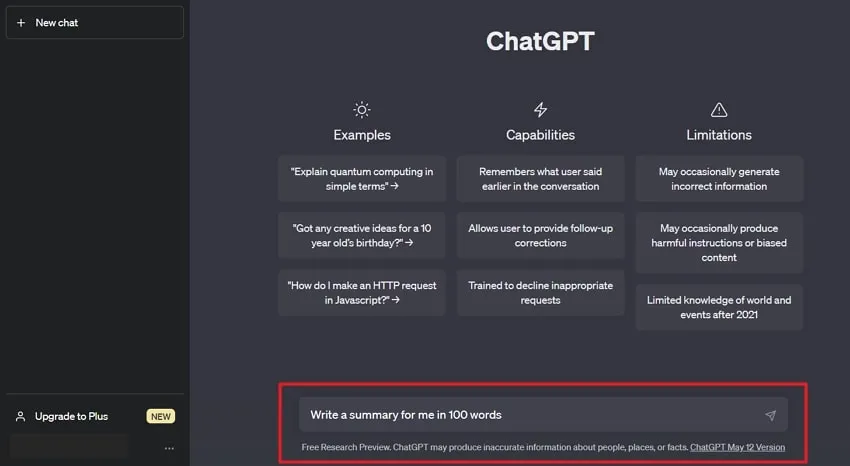
Passaggio 4. Inizia a chattare
Dopo aver selezionato un messaggio, inizia a digitare nella casella di chat per comunicare con ChatGPT. Durante la digitazione, ChatGPT genererà risposte in tempo reale in base alle informazioni fornite.
Passaggio 5. Modifica e perfeziona
Dopo che ChatGPT ha generato una risposta, puoi modificarla e perfezionarla per adattarla alle tue esigenze. Ciò può comportare la modifica della lingua o la regolazione del tono per allinearlo meglio al risultato desiderato.
Passaggio 6. Salva e utilizza
Una volta generata una risposta che soddisfa le tue esigenze, puoi salvarla e utilizzarla nel tuo lavoro. Ciò può includere l'incorporazione in un documento, una presentazione o un'e-mail.
Parte 6. Utilizzare MacGPT sulla barra dei menu del Mac
MacGPT è un'applicazione della barra dei menu facile da usare che porta la potenza di GPT-3 sul tuo Mac. È un modo conveniente per accedere a ChatGPT direttamente dalla barra dei menu del tuo Mac. Ecco come usarlo:
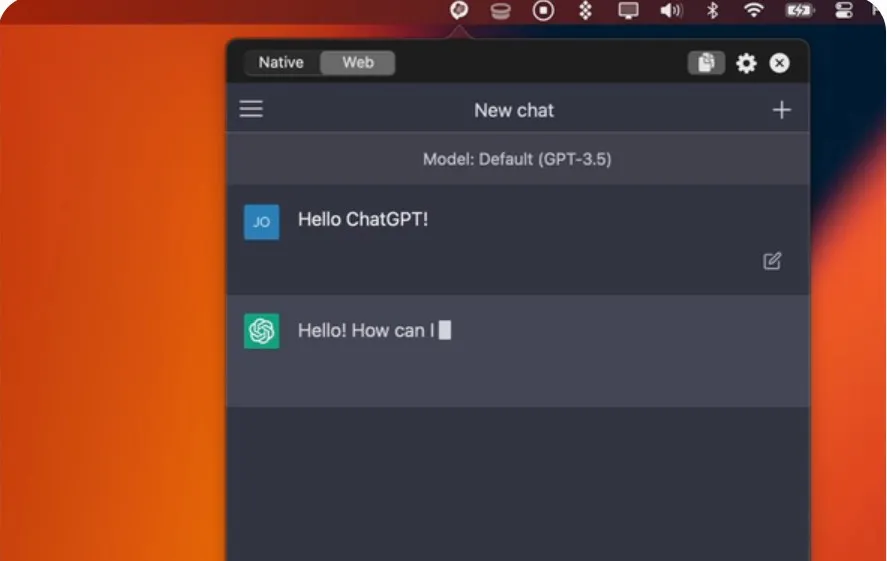
- Scarica e installa l'app MacGPT sul tuo Mac.
- Apri l'app e accedi al tuo account ChatGPT.
- Una volta effettuato l'accesso, l'icona MacGPT apparirà nella barra dei menu.
- Cliccare sull'icona per aprire la finestra ChatGPT.
- Digita la tua query e ChatGPT ti fornirà una risposta.
Con MacGPT, puoi accedere a ChatGPT in modo rapido e semplice senza dover aprire una finestra del browser o un'applicazione separata. È un ottimo modo per migliorare la produttività del tuo lavoro ottenendo risposte rapide alle tue domande e ottimizzando il flusso di lavoro.
Parte 7. Cosa puoi fare con ChatGPT su Mac?
ChatGPT è uno strumento robusto ed efficiente che può essere utilizzato per migliorare la produttività in vari modi. Ecco alcune delle cose che puoi fare con ChatGPT sul tuo Mac:
Assistenza alla scrittura
ChatGPT può aiutarti con le attività di scrittura fornendo suggerimenti sulla struttura delle frasi, sulla grammatica e sul vocabolario. Ciò può farti risparmiare tempo e migliorare la qualità della tua scrittura.
Ricerca
È il miglior compagno di ricerca e fornisce informazioni su vari argomenti. Inoltre, può anche generare riassunti di articoli più lunghi, facendoti risparmiare tempo e fatica.
Scrittura creativa
Che tu stia scrivendo un romanzo, una sceneggiatura o una poesia, ChatGPT può aiutarti nel processo creativo. Può fornire ispirazione, generare idee e aiutare con lo sviluppo del personaggio.
Gestione dei compiti
Hai un problema nella gestione delle attività? Prova ChatGPT! Può aiutarti a rimanere organizzato fornendo promemoria ed elenchi di attività. Puoi anche usarlo per impostare un programma per la tua giornata lavorativa.
Apprendimento delle lingue
Imparare una nuova lingua potrebbe essere nella tua lista dei desideri. Utilizzando ChatGPT, puoi imparare una nuova lingua. Fornisce traduzioni, suggerisce parole del vocabolario e persino esercita la conversazione con te.
Oltre a queste attività, ChatGPT può essere utilizzato anche per applicazioni più specializzate. Ad esempio, gli sviluppatori possono utilizzare ChatGPT come assistente di codifica, aiutando a identificare e correggere gli errori nel loro codice. E con l'integrazione di strumenti di terze parti come UPDF, ChatGPT può aiutare a migliorare la produttività quando si lavora con file PDF.
Conclusione
ChatGPT è un potente strumento che può migliorare significativamente la tua produttività sul tuo Mac. Con UPDF su Mac, il browser e la barra dei menu, puoi utilizzare facilmente ChatGPT su Mac. Ma tra questi tre modi, ti consigliamo vivamente di utilizzare UPDF su Mac poiché è molto più conveniente e ti consente di modificare, annotare e convertire i PDF con facilità. Perché non provarlo subito scaricandolo facendo clic sul pulsante "Download gratuito"?
Windows • macOS • iOS • Android 100% sicuro
 UPDF
UPDF
 UPDF per Windows
UPDF per Windows UPDF per Mac
UPDF per Mac UPDF per iPhone/iPad
UPDF per iPhone/iPad UPDF per Android
UPDF per Android UPDF AI Online
UPDF AI Online UPDF Sign
UPDF Sign Modifica PDF
Modifica PDF Annota PDF
Annota PDF Crea PDF
Crea PDF Modulo PDF
Modulo PDF Modifica collegamenti
Modifica collegamenti Converti PDF
Converti PDF OCR
OCR PDF a Word
PDF a Word PDF a Immagine
PDF a Immagine PDF a Excel
PDF a Excel Organizza PDF
Organizza PDF Unisci PDF
Unisci PDF Dividi PDF
Dividi PDF Ritaglia PDF
Ritaglia PDF Ruota PDF
Ruota PDF Proteggi PDF
Proteggi PDF Firma PDF
Firma PDF Redige PDF
Redige PDF Sanziona PDF
Sanziona PDF Rimuovi Sicurezza
Rimuovi Sicurezza Leggi PDF
Leggi PDF UPDF Cloud
UPDF Cloud Comprimi PDF
Comprimi PDF Stampa PDF
Stampa PDF Elaborazione Batch
Elaborazione Batch Cos'è UPDF AI
Cos'è UPDF AI Revisione di UPDF AI
Revisione di UPDF AI Guida Utente per l'Intelligenza Artificiale
Guida Utente per l'Intelligenza Artificiale FAQ su UPDF AI
FAQ su UPDF AI Riassumi PDF
Riassumi PDF Traduci PDF
Traduci PDF Chat con PDF
Chat con PDF Chat con AI
Chat con AI Chat con immagine
Chat con immagine Da PDF a Mappa mentale
Da PDF a Mappa mentale Spiega PDF
Spiega PDF Ricerca Accademica
Ricerca Accademica Ricerca Paper
Ricerca Paper Correttore AI
Correttore AI Scrittore AI
Scrittore AI Assistente Compiti AI
Assistente Compiti AI Generatore Quiz AI
Generatore Quiz AI Risolutore Matematico AI
Risolutore Matematico AI PDF a Word
PDF a Word PDF a Excel
PDF a Excel PDF a PowerPoint
PDF a PowerPoint guida utente
guida utente Trucchi UPDF
Trucchi UPDF faq
faq Recensioni UPDF
Recensioni UPDF Centro download
Centro download Blog
Blog Notizie
Notizie spec tec
spec tec Aggiornamenti
Aggiornamenti UPDF vs. Adobe Acrobat
UPDF vs. Adobe Acrobat UPDF vs. Foxit
UPDF vs. Foxit UPDF vs. PDF Expert
UPDF vs. PDF Expert